
 |
latest release v1.8.11 - last update Mon Oct 25 2021 |
Doxywizardの使用方法Doxywizardは、Doxygenの設定と実行をするためのGUIフロントエンドです。 Doxywizardは、設定ファイルを引数として起動することが可能です。 Doxywizardはまず、次のようなメインウィンドウを表示します(実際のウィンドウはOSによって違います)。 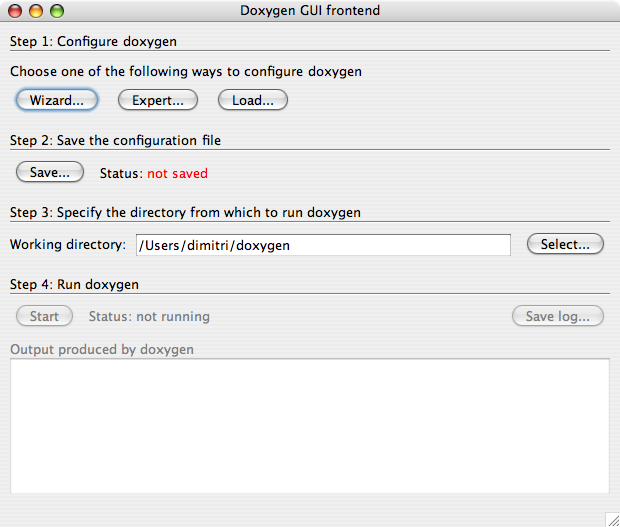
メインウィンドウ メインウィンドウには、設定と実行をするのに必要なステップが示されます。 最初のステップは、設定の方法を選択することです。
複数のボタンを使って設定できます。たとえば、Wizardボタンでおおまか構成してから 、Expertボタンでオプションを設定することができます。 構成を終えたら、それをファイルに保存する必要があります。 この第2ステップは、doxygen のためだけでなく、後々同じ設定を使って実行できるようにするという利点があります。 相対パスを使う構成オプションがいくつかあるため、次のステップは doxygen を実行するディレクトリを選ぶことです。このディレクトリは、ソースのルートで、大抵は既に適切なディレクトリが設定されています。 構成ファイルを保存すると、作業ディレクトリが設定され、選択した設定に従って doxygen を実行することができます。開始するには "Start" ボタンを押します。実行を開始しても同じボタンを押せばキャンセルできます。Doxygenが生成する結果はキャプチャされ、ログウィンドウに示されます。Doxygenが実行を終えると、ログはテキストファイルに保存できます。 Wizardダイアログステップ1でWizardボタンを選ぶと、タブが幾つかならんだダイアログが現れます。 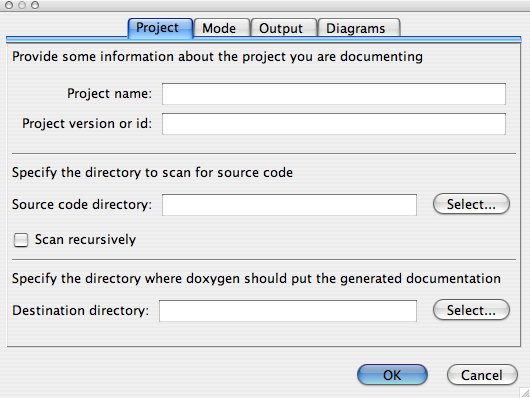
Wizardダイアログ: プロジェクトの設定 Projectタブの項目の説明は、画面の通りです。Doxygen が終了すると Destination directory には結果が保存されています。結果は、出力フォーマット毎にサブディレクトリに分けられています。 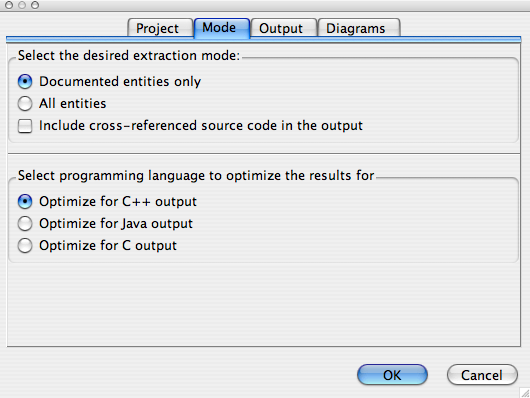
Wizardダイアログ: 動作モード Modeタブでは、doxygenがソースをどのように見るかを選びます。初期設定では、ドキュ メント付けされた部分だけを見ます。 解析結果をどういうふうに提示させるかを選ぶこともできます。これは、ソースコー ドの解析方法に影響しません。 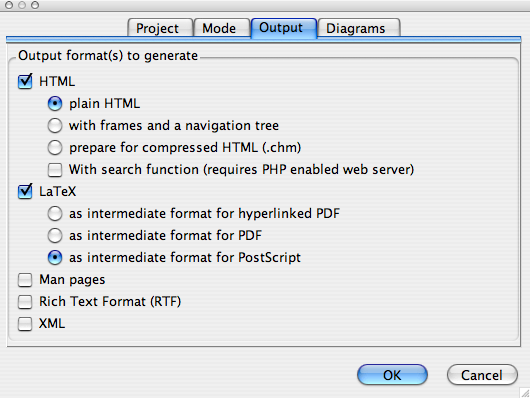
Wizardダイアログ: 出力形式 Outputタブでは、出力フォーマットをひとつ以上選べます。HTMLとではオプション が選べます。 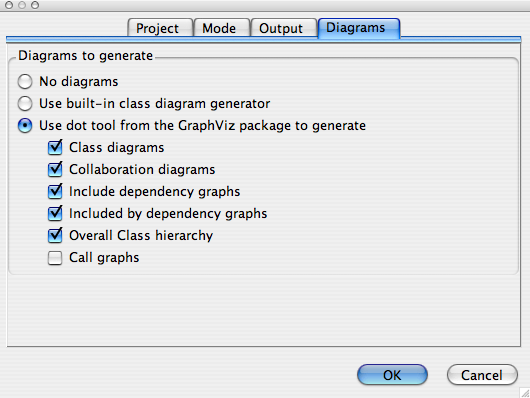
Wizardダイアログ: 生成する図 Doxygenは多くの図を生成できます。Diagramsタブでその種類を選択できます。 大抵の図には、GraphViz パッケージの dotツールが必要です (MacOSX 用のバイナリーパッケージを使っている場合は、すでにこの ツールが含まれています)。 ExpertダイアログExpertダイアログには、幾つかの項目があり、それぞれ構成ファイルの各セクションに 対応しています。各タブで各行は該当セクションの設定オプションに対応しています。 入力ウィジェットの種類は、構成オプションのタイプによって違います。
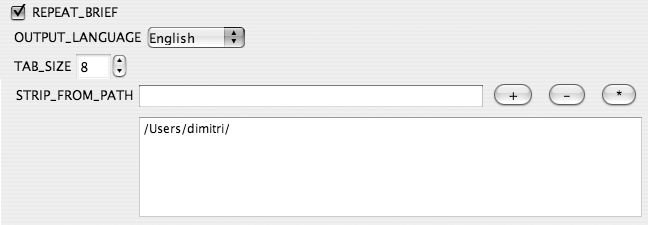
Expertダイアログのオプション オプションの意味について補足がほしいときには、ダイアログの右下にある"Help"ボタ ンを押して、項目をクリックします。ツールチップウィンドウが出ます。 メニューオプションGUIフロントエンドには、メニューがあり、幾つか有効な項目が並んでいます。 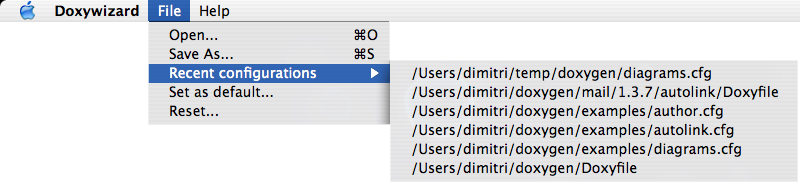
ファイルメニュー
|
|
|
This page was last modified on Mon Oct 25 2021.
© 1997-2021 Dimitri van Heesch, first release 27 oct 1997.
© 2001 OKA Toshiyuki (Japanese translation). © 2006-2021 TSUJI Takahiro (Japanese translation). © 2006-2014 TAKAGI Nobuhisa (Japanese translation). |